Pertanyaan
Masalah: Bagaimana cara memperbaiki Aplikasi Foto tidak menyimpan perubahan krop di Windows?
Halo, saya tidak tahu apa yang terjadi pada aplikasi Foto saya sejak sekitar sebulan yang lalu, tetapi itu tidak berfungsi dengan baik. Setiap kali saya mencoba memotong foto, aplikasi Foto tidak menyimpan perubahan ini. Saya dapat menggunakan modifikasi gambar lain dan itu berfungsi dengan baik, tetapi ukurannya tetap sama tidak peduli berapa kali saya mencoba mengubahnya. Ini benar-benar rusak.
Jawaban Terpecahkan
Windows Photos App adalah alat bawaan yang dirancang untuk mendukung tampilan gambar, pengeditan, pengorganisasian, berbagi foto, dan manajemen. Pertama kali diperkenalkan di Windows 8, aplikasi ini disambut dengan cukup positif dan sejak itu menjadi bagian yang agak wajib dari semua versi sistem operasi.
Meskipun ada banyak aplikasi pihak ketiga yang dirancang khusus untuk pengeditan dan manipulasi gambar, mereka juga biasanya berbayar, dan banyak orang bahkan tidak mau repot dengan sumber terbuka.[1] perangkat lunak seperti Gimp. Selain itu, tidak semua orang membutuhkan manipulator foto yang komprehensif, jadi Aplikasi Foto adalah alat gratis yang sempurna yang tersedia kapan saja untuk pengguna Windows.
Ini menyediakan banyak fungsi untuk mendukung kebutuhan pengguna biasa, termasuk memperbaiki mata merah, mengubah warna, eksposur, kecerahan, pengurangan noise gambar, dan – sesuatu yang paling sering digunakan aplikasi untuk – cropping foto-foto. Elemen aplikasi ini terkadang tidak berfungsi, meskipun sepertinya berfungsi.
Pengguna melaporkan bahwa Aplikasi Foto tidak menyimpan perubahan krop, dan sepertinya masalah ini memengaruhi cukup banyak orang. Meskipun perubahan mungkin tampak seperti benar-benar dibuat, aplikasi Foto tidak menyimpannya. Di sisi lain, pengguna melaporkan bahwa modifikasi lain, seperti menerapkan sketsa, berfungsi dengan baik.
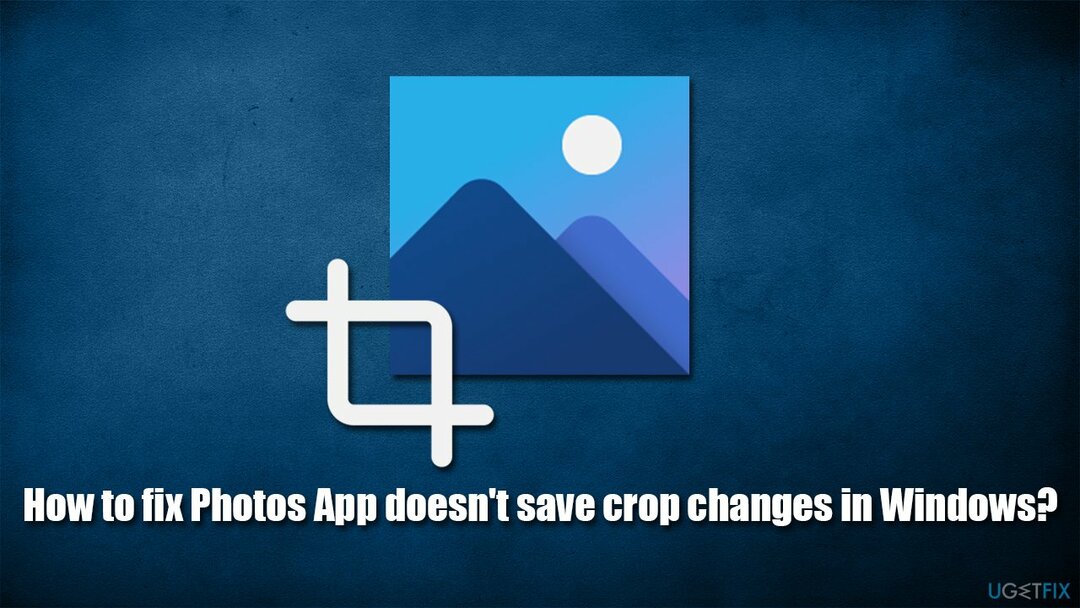
Ini bukan pertama kalinya pengguna mengeluh tentang fitur yang rusak dari Aplikasi Foto. Untungnya, ada beberapa cara untuk memperbaiki perubahan krop yang tidak disimpan di Aplikasi Foto – menjalankan pemecah masalah, mengatur ulang aplikasi, memperbaiki kerusakan file sistem, dan metode lain akan membantu.
Jika menurut Anda pemecahan masalah manual itu membosankan atau Anda tidak nyaman melakukan perubahan pada sistem Anda, kami sangat menyarankan untuk menjalankan alat perbaikan PC gambar ulangMesin Cuci Mac X9 – dapat dengan mudah menemukan dan memperbaiki file sistem yang rusak dan menggantinya dengan yang baru, memperbaiki masalah Windows yang paling umum, termasuk BSOD,[2] Kesalahan DLL, crash, yang disebabkan malware[3] kerusakan, dan lainnya.
Solusi 1. Jalankan pemecah masalah Aplikasi Windows
Untuk memperbaiki sistem yang rusak, Anda harus membeli versi berlisensi dari gambar ulang gambar ulang.
Sebaiknya mulai dengan pemecah masalah bawaan.
- Jenis memecahkan masalah di pencarian Windows dan tekan Memasuki
- Di sebelah kanan, pilih Pemecah masalah tambahan
- Menemukan Aplikasi Toko Windows dan klik Jalankan pemecah masalah
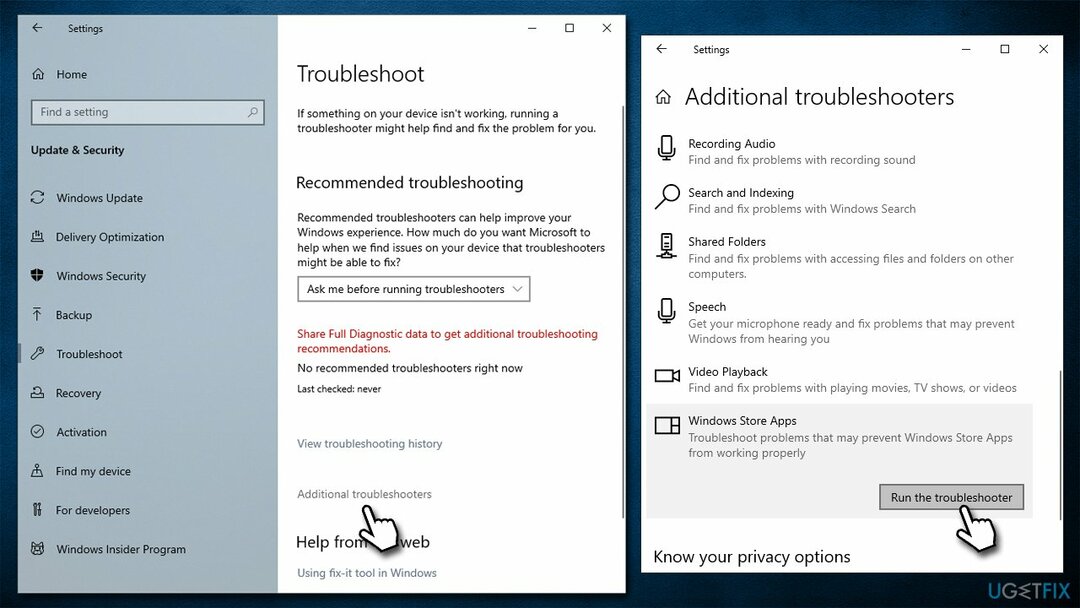
- Tunggu hingga pemindaian selesai dan terapkan perbaikan yang disarankan.
Solusi 2. Copot pemasangan pembaruan Windows terbaru
Untuk memperbaiki sistem yang rusak, Anda harus membeli versi berlisensi dari gambar ulang gambar ulang.
Jika masalah dimulai setelah Anda memperbarui Windows, menghapus instalan pembaruan terbaru mungkin dapat membantu:
- Jenis Panel kendali di pencarian Windows dan tekan Memasuki.
- Pergi ke Program > Copot pemasangan program.
- Di sisi kiri jendela, klik Lihat pembaruan yang diinstal.
- Urutkan entri berdasarkan Dipasang Pada kolom.
- Temukan Microsoft Windows bagian.
- Klik kanan pada pembaruan terbaru dan pilih Copot pemasangan.
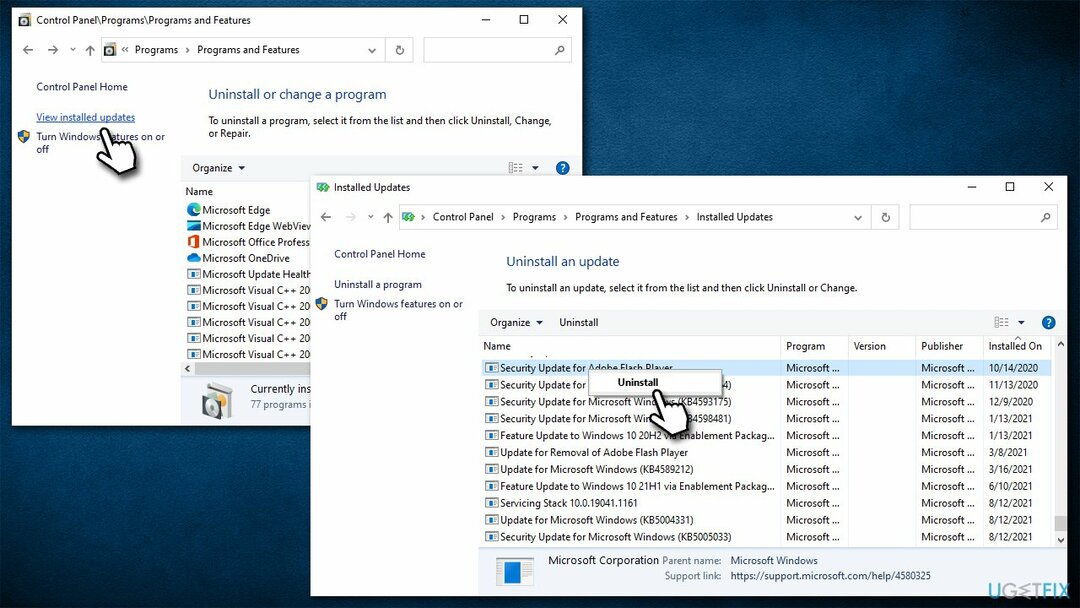
Solusi 3. Perbaiki atau setel ulang Aplikasi Foto
Untuk memperbaiki sistem yang rusak, Anda harus membeli versi berlisensi dari gambar ulang gambar ulang.
Jika salah satu aplikasi Windows tidak berfungsi dengan benar, Anda dapat mencoba memperbaiki atau mengatur ulang melalui opsi lanjutan:
- Klik kanan pada Awal dan pilih Aplikasi dan Fitur
- Menemukan Foto Microsoft dan klik itu
- Pilih Opsi lanjutan
- Gulir ke bawah dan klik Mengakhiri
- Tindak lanjuti dengan Memperbaiki
- Lihat apakah masalah telah diselesaikan
- Sebagai alternatif, Anda dapat menggunakan Mengatur ulang pilihan.
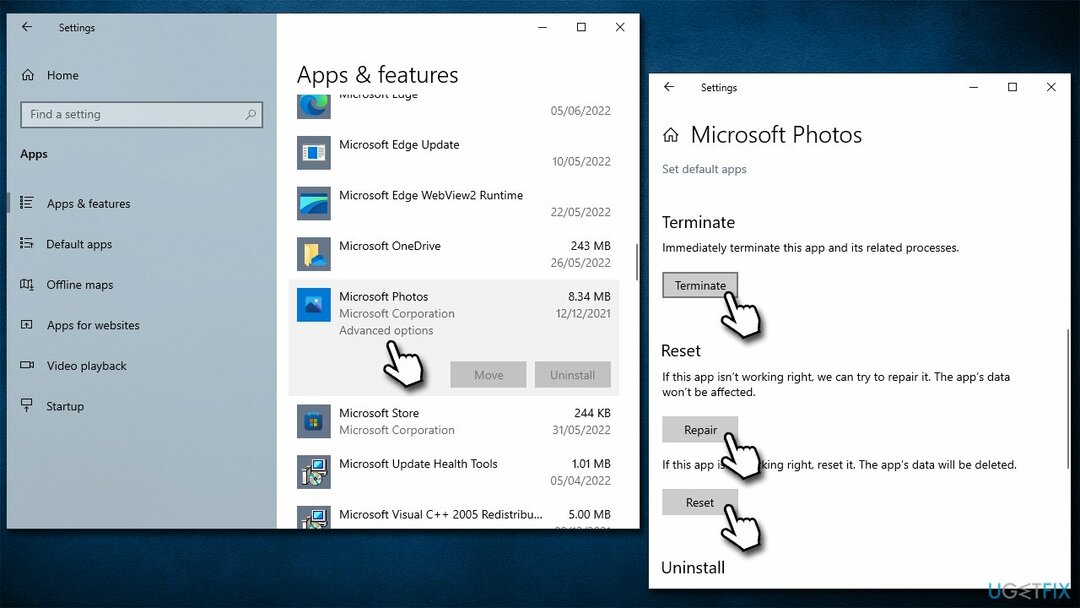
Solusi 4. Perbaiki file sistem yang rusak
Untuk memperbaiki sistem yang rusak, Anda harus membeli versi berlisensi dari gambar ulang gambar ulang.
- Jenis cmd di pencarian Windows
- Klik kanan pada Prompt Perintah dan pilih Jalankan sebagai administrator
- Gunakan baris perintah berikut, tekan Memasuki tiap kali:
sfc /scannow
DISM /Online /Cleanup-Image /CheckHealth
DISM /Online /Cleanup-Image /ScanHealth
DISM /Online /Cleanup-Image /RestoreHealth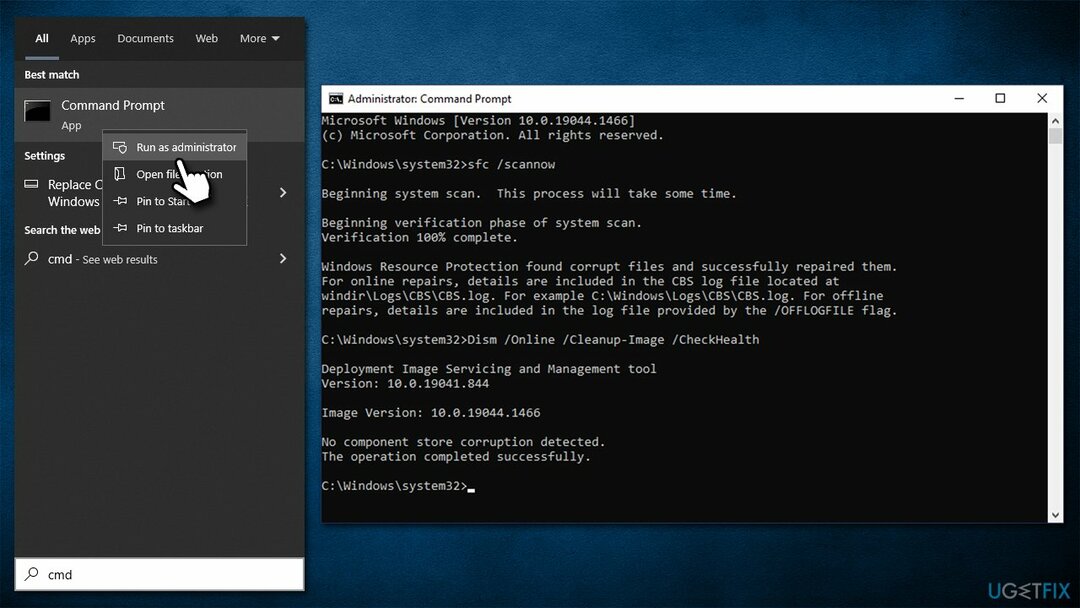
- Mengulang kembali komputer Anda.
Solusi 5. Coba Pemulihan Sistem
Untuk memperbaiki sistem yang rusak, Anda harus membeli versi berlisensi dari gambar ulang gambar ulang.
Jika Anda mengetahui kapan masalah dimulai, Anda dapat mengembalikan status komputer Anda seperti beberapa waktu lalu. Untuk itu, Anda dapat menggunakan Pemulihan Sistem:
- Salin dan tempel rstrui perintah ke dalam kotak pencarian Windows, tekan Memasuki
- Jika tersedia, pilih Pilih titik pemulihan yang berbeda dan klik Lanjut
- Tanda Tampilkan lebih banyak titik pemulihan kotak centang
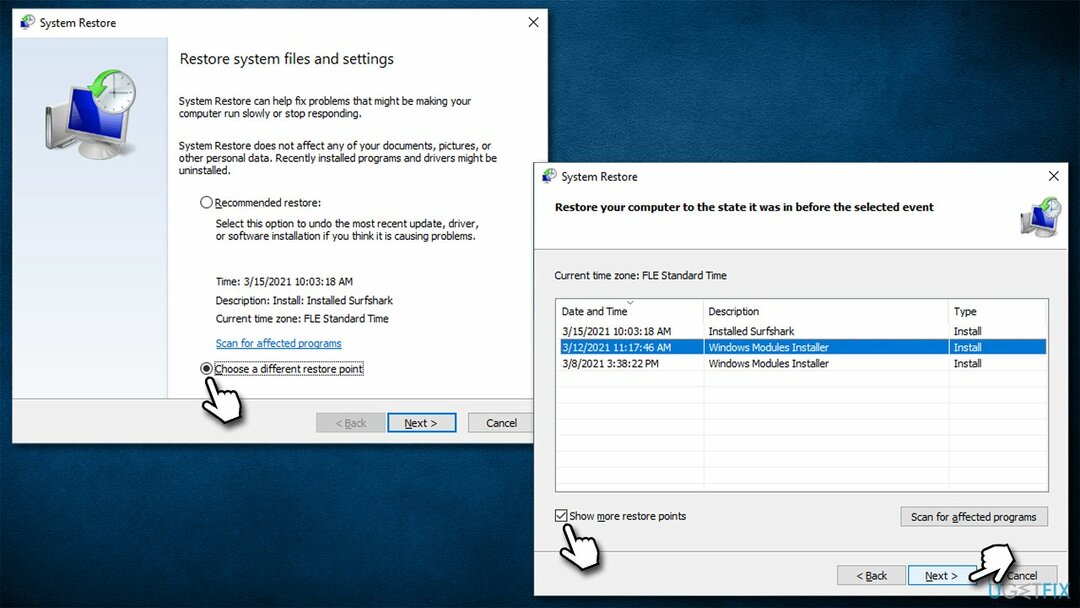
- Pilih titik yang sesuai dan klik Lanjut
- Perubahan akan berlaku setelah a mengulang kembali.
Solusi 6. Perbaiki instal Windows
Untuk memperbaiki sistem yang rusak, Anda harus membeli versi berlisensi dari gambar ulang gambar ulang.
Jika tidak ada solusi di atas yang membantu, Anda dapat memperbaiki instalasi Windows Anda.
- Pergi ke situs web resmi Microsoft dan unduh Alat Pembuatan Media
- Luncurkan penginstal, setujui persyaratan dan klik Lanjut
- Pilih Tingkatkan PC ini sekarang, klik Lanjut
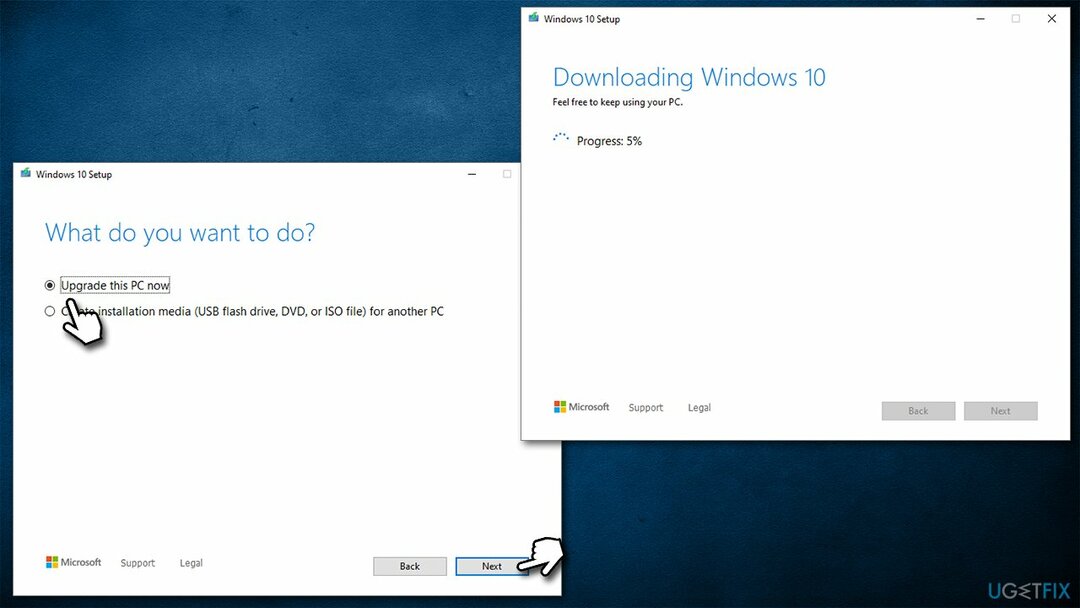
- Setelah semua file yang diperlukan diunduh, PC Anda akan Restart.
Masalah lain tentang aplikasi Foto yang mungkin berguna bagi Anda:
- Aplikasi foto tidak berfungsi
- Panah "Berikutnya/Sebelumnya" hilang di Aplikasi Foto
- Aplikasi foto menampilkan gambar dalam warna terbalik
- Aplikasi "Cetak Gambar" membuka gambar alih-alih aplikasi Foto di Windows.
Perbaiki Kesalahan Anda secara otomatis
tim ugetfix.com mencoba melakukan yang terbaik untuk membantu pengguna menemukan solusi terbaik untuk menghilangkan kesalahan mereka. Jika Anda tidak ingin bersusah payah dengan teknik perbaikan manual, silakan gunakan perangkat lunak otomatis. Semua produk yang direkomendasikan telah diuji dan disetujui oleh para profesional kami. Alat yang dapat Anda gunakan untuk memperbaiki kesalahan Anda tercantum di bawah ini:
Menawarkan
lakukan sekarang!
Unduh PerbaikiKebahagiaan
Menjamin
lakukan sekarang!
Unduh PerbaikiKebahagiaan
Menjamin
Jika Anda gagal memperbaiki kesalahan Anda menggunakan Reimage, hubungi tim dukungan kami untuk mendapatkan bantuan. Tolong, beri tahu kami semua detail yang menurut Anda harus kami ketahui tentang masalah Anda.
Proses perbaikan yang dipatenkan ini menggunakan database 25 juta komponen yang dapat menggantikan file yang rusak atau hilang di komputer pengguna.
Untuk memperbaiki sistem yang rusak, Anda harus membeli versi berlisensi dari gambar ulang alat penghapus malware.

Untuk tetap sepenuhnya anonim dan mencegah ISP dan pemerintah dari mata-mata pada Anda, Anda harus mempekerjakan Akses Internet Pribadi VPN. Ini akan memungkinkan Anda untuk terhubung ke internet saat sepenuhnya anonim dengan mengenkripsi semua informasi, mencegah pelacak, iklan, serta konten berbahaya. Yang terpenting, Anda akan menghentikan kegiatan pengawasan ilegal yang dilakukan NSA dan lembaga pemerintah lainnya di belakang Anda.
Keadaan yang tidak terduga dapat terjadi kapan saja saat menggunakan komputer: komputer dapat mati karena pemadaman listrik, a Blue Screen of Death (BSoD) dapat terjadi, atau pembaruan Windows secara acak dapat terjadi pada mesin ketika Anda pergi untuk beberapa waktu menit. Akibatnya, tugas sekolah, dokumen penting, dan data lain Anda mungkin hilang. Ke pulih file yang hilang, Anda dapat menggunakan Pemulihan Data Pro – mencari melalui salinan file yang masih tersedia di hard drive Anda dan mengambilnya dengan cepat.